Как экспортировать и импортировать несколько пользовательских словарей в Word?
При смене компьютера вы можете захотеть перенести пользовательские словари, содержащие множество специализированных технических терминов, иностранных слов или альтернативных написаний некоторых слов, которые вы часто используете в Microsoft Word на этом компьютере. Прежде всего, вам нужно экспортировать и импортировать пользовательские словари. В этом руководстве мы покажем вам, как быстро экспортировать и импортировать пользовательские словари в Microsoft Word.
Экспорт и импорт пользовательских словарей вручную
Экспорт и импорт пользовательских словарей с помощью Kutools для Word
Рекомендуемые инструменты для повышения производительности в Word
Kutools for Word: Интеграция ИИ 🤖, более 100 расширенных функций экономят 50% времени на обработку документов.Бесплатная загрузка
Office Tab: Внедряет вкладки в стиле браузера в Word (и другие инструменты Office), упрощая навигацию между несколькими документами.Бесплатная загрузка
Экспорт и импорт пользовательских словарей вручную
Обычно мы можем вручную экспортировать и импортировать пользовательские словари. Однако поиск местоположения пользовательских словарей может быть очень утомительным. Кроме того, этот метод позволяет импортировать только один пользовательский словарь за раз.
Шаг 1: На исходном компьютере скопируйте пользовательские словари из C:\Users\James\AppData\Roaming\Microsoft\UProof во временное расположение, к которому может получить доступ целевой компьютер.
Шаг 2: На целевом компьютере нажмите Файл > Опции, выберите Проверка правописания и нажмите Пользовательские словари (В Word 2007 нажмите кнопку Microsoft Office, затем нажмите Параметры Word).

Шаг 3: Нажмите Добавить, чтобы импортировать пользовательские словари из промежуточного расположения.

Примечание: Если у вас есть несколько словарей для экспорта, вам придется повторить шаг 3 несколько раз. Примерами промежуточных расположений, к которым может получить доступ целевой компьютер, являются учетная запись электронной почты, гибкий диск или CD.
Office Tab: Добавляет интерфейсы с вкладками в Word, Excel, PowerPoint... |
Улучшите свой рабочий процесс прямо сейчас.Узнать больше об Office Tab Бесплатная загрузка |
Импорт и экспорт пользовательских словарей с помощью Kutools для Word
На самом деле существует более удобный и быстрый способ импорта и экспорта пользовательских словарей. Более того, вы можете импортировать и экспортировать несколько словарей одновременно. Вам не нужно находить пользовательские словари или копировать их. После установки Kutools для Word функция Импорт/Экспорт пользовательских словарей поможет вам быстро импортировать и экспортировать пользовательские словари.
Нажмите Корпоративный > Импорт/Экспорт > Пользовательские словари для экспорта или импорта пользовательских словарей. См. скриншот:
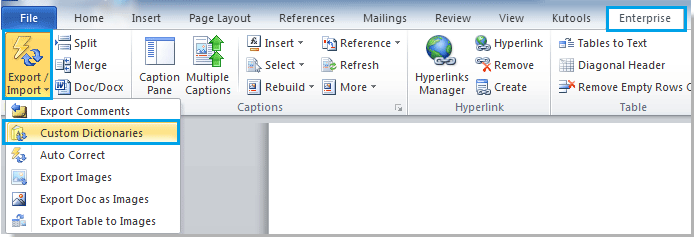 |
 |
Примечание:
1. Вы можете выбрать пользовательские словари в диалоговом окне, а затем нажать Экспорт, чтобы экспортировать пользовательские словари.
2. Нажмите Импорт, чтобы импортировать пользовательские словари.
3. Кроме того, вы можете указать пользовательский словарь, который хотите установить как словарь по умолчанию, выбрав его в диалоговом окне и нажав Активный.
Для получения более подробной информации об Импорте/Экспорте пользовательских словарей Kutools для Word, пожалуйста, посетите нашу страницу Импорт/Экспорт пользовательских словарей.
Связанные статьи:
Лучшие инструменты для повышения производительности в офисе
Kutools for Word — Поднимите свой опыт работы с Word на новый уровень, используя более 100 впечатляющих функций!
🤖 Возможности ИИ Kutools: AI Ассистент / Ассистент в Реальном Времени / Супер Полировка (Сохраняет форматирование) / Супер Перевод (Сохраняет форматирование) / Искусственный интеллект для редактирования / Проверка с помощью ИИ...
📘 Мастерство работы с Документом: Разделить страницы / Объединить документы / Экспортировать диапазон в различные форматы (PDF/TXT/DOC/HTML...) / Пакетное преобразование в PDF...
✏ Редактирование текста сообщения: Пакетный поиск и замена в нескольких файлах / Изменить размер всех изображений / Транспонировать строки и столбцы таблицы / Преобразовать таблицу в текст...
🧹 Легкая очистка: Удалить лишние пробелы / Разрывы разделов / Текстовые поля / Гиперссылки / Для получения дополнительных инструментов удаления перейдите в группу Удалить...
➕ Креативные вставки: Вставить тысячные разделители / Флажки / Переключатели / QR-код / Штрихкод / Несколько изображений / Узнайте больше в группе Вставить...
🔍 Точные выделения: Определить конкретные страницы / Таблицы / Фигуры / Абзацы заголовков / Улучшайте навигацию с помощью дополнительных функций выбора...
⭐ Особые улучшения: Перейти к любому диапазону / Автоматическая вставка повторяющегося текста / Переключение между окнами документа /11 инструментов преобразования...
🌍 Поддержка более40 языков: Используйте Kutools на предпочитаемом языке — поддерживаются Английский, Испанский, Немецкий, Французский, Китайский и еще более40 языков!

✨ Kutools for Office — Одна установка, пять мощных инструментов!
Включает Office Tab Pro · Kutools for Excel · Kutools for Outlook · Kutools for Word · Kutools for PowerPoint
📦 Получите все5 инструментов в одном пакете | 🔗 Бесшовная интеграция с Microsoft Office | ⚡ Мгновенно экономьте время и повышайте продуктивность
Лучшие инструменты для повышения производительности в офисе
Kutools for Word - 100+ инструментов для Word
- 🤖 Возможности ИИ Kutools: AI Ассистент / Ассистент в Реальном Времени / Супер Полировка / Супер Перевод / Искусственный интеллект для редактирования / Проверка с помощью ИИ
- 📘 Мастерство работы с Документом: Разделить страницы / Объединить документы / Пакетное преобразование в PDF
- ✏ Редактирование текста сообщения: Пакетный поиск и замена / Изменить размер всех изображений
- 🧹 Легкая очистка: Удалить лишние пробелы / Удалить разрывы разделов
- ➕ Креативные вставки: Вставить тысячные разделители / Вставить флажки / Создать QR-коды
- 🌍 Поддержка более40 языков: Kutools говорит на вашем языке — поддерживаются более40 языков!